Git 使用
Posted 别呀
tags:
篇首语:本文由小常识网(cha138.com)小编为大家整理,主要介绍了Git 使用相关的知识,希望对你有一定的参考价值。
Git
一、Git基础
1、Git介绍
Git是目前世界上最先进的分布式版本控制系统。
2、Git与Github
2.1、两者区别
Git是一个分布式版本控制系统,简单的说其就是一个软件,用于记录一个或若干文件内容变化,以便将来查阅特定版本修订情况的软件。
Github(https://www.github.com)是一个为用户提供Git服务的网站,简单说就是一个可以放代码的地方(不过可以放的当然不仅是代码)。Github除了提供管理Git的web界面外,还提供了订阅、关注、讨论组、在线编辑器等丰富的功能。Github被称之为全球最大的基友网站。
2.2、Github注册
打开Github官网:https://github.com/,点击右上角的“Sign up”按钮。
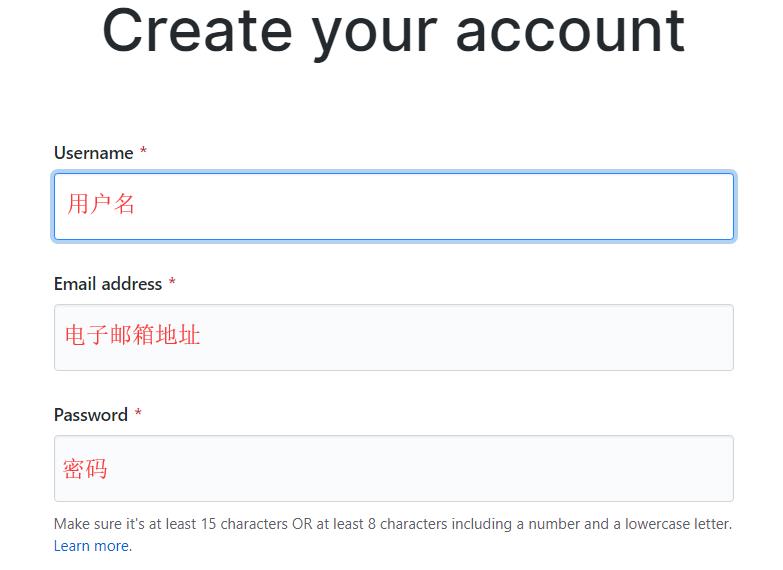
选择免费的账户类型:
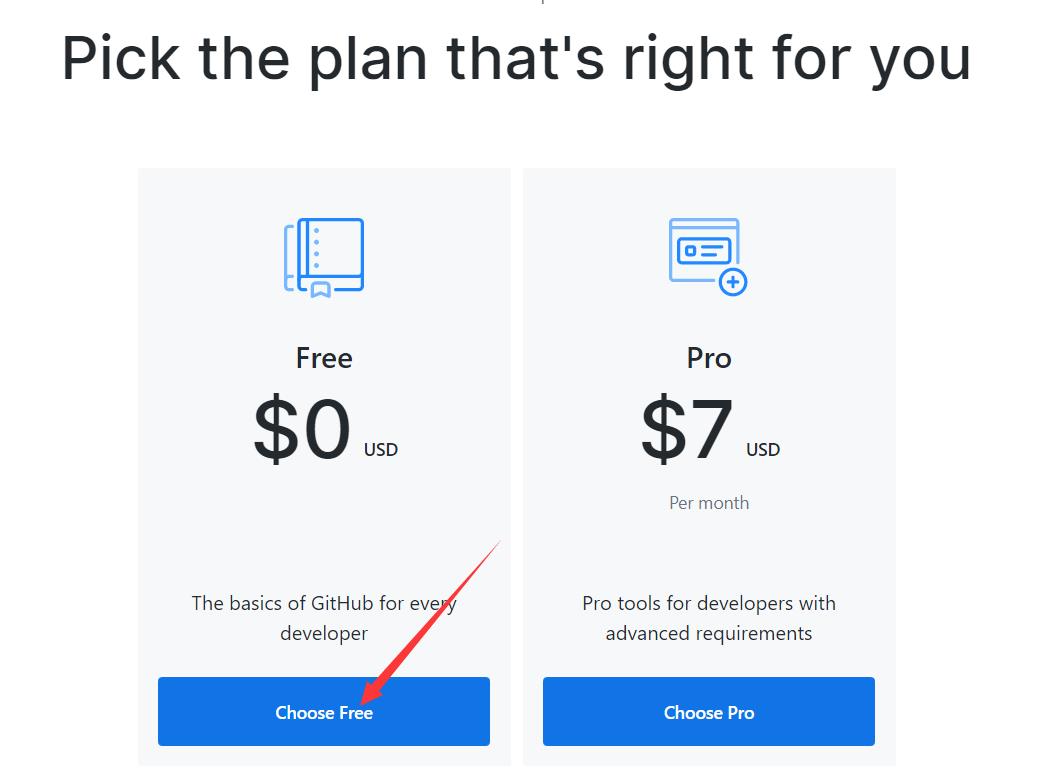
提示我们需要验证邮箱:
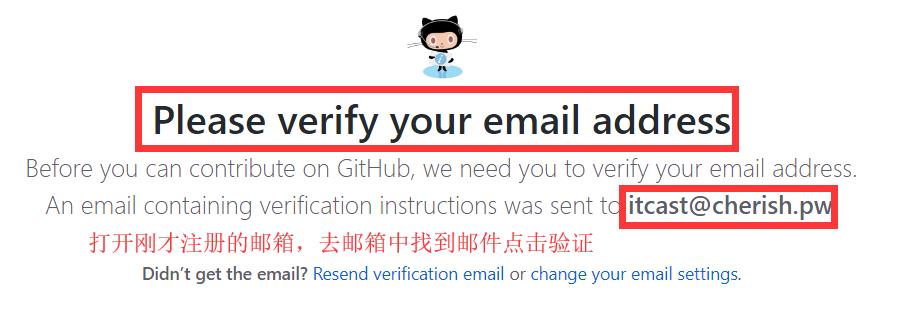
打开邮箱中收到的邮件,点击按钮进行验证:
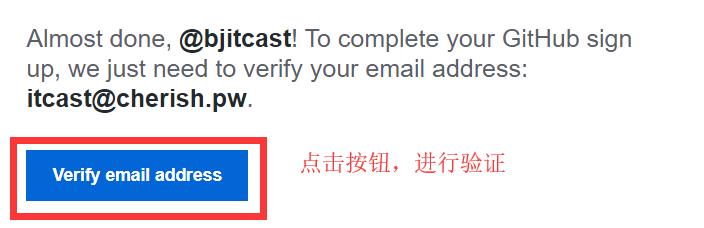
至此,Github帐号注册完毕,我们将在后面会使用到本次注册的帐号。
3、Git安装
①下载得到安装包,并运行

②选择软件的安装位置
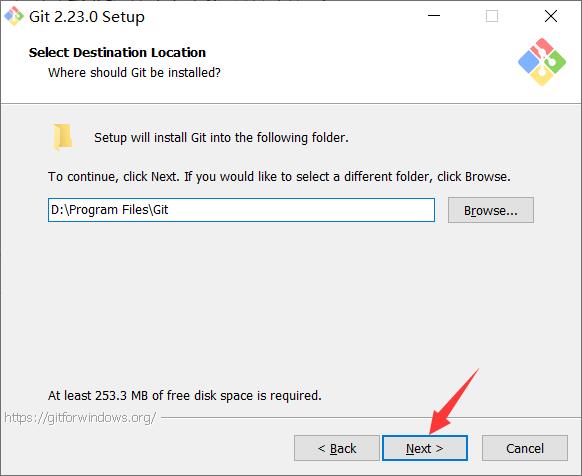
③选择需安装的组件(默认即可,直接下一步)

④选择使用的编辑器(默认即可,直接下一步)
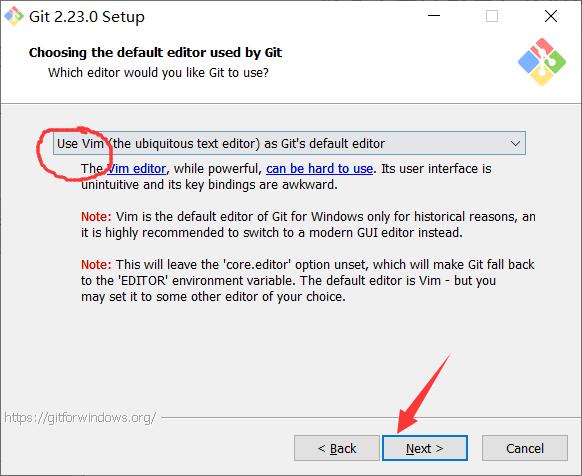
⑤环境变量调节
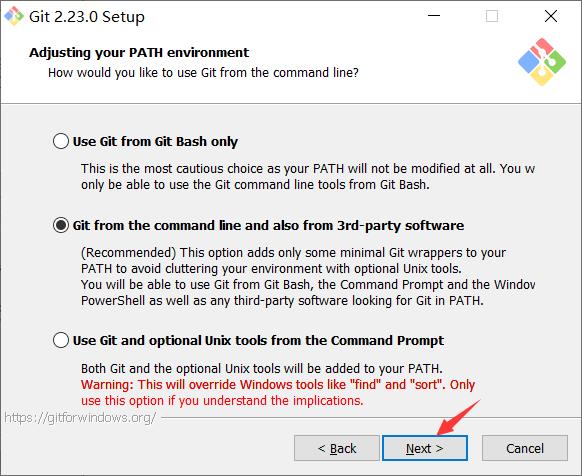
⑥使用OpenSSH,直接下一步即可
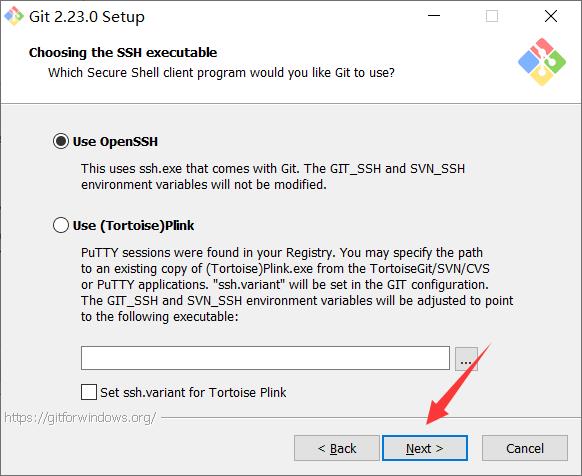
⑦使用OpenSSL库

⑧配置命令行会话(默认即可)

⑨配置终端(默认即可)

⑩配置额外的选项(默认即可)


安装完成
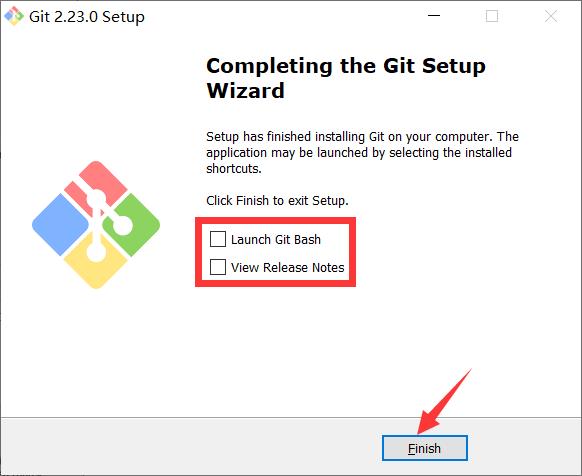
在桌面空白处右键鼠标,若出现“Git GUI Here”、“Git Bash Here”则安装成功:
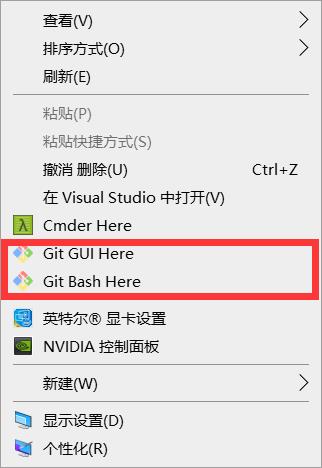
二、Git的使用
1、本地仓库
1.1、工作流程
Git本地操作的三个区域:
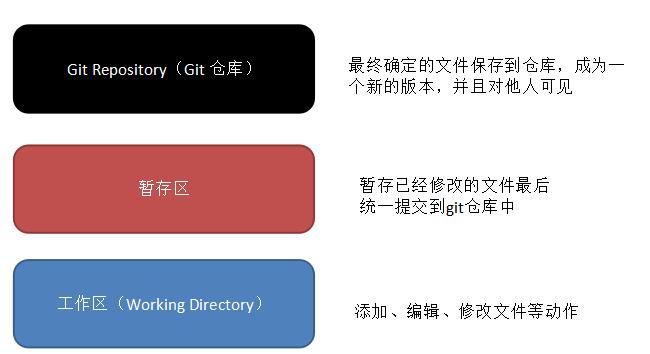
工作流程:

1.2、本地仓库操作
什么是仓库呢?仓库又名版本库,英文名repository,我们可以简单理解成是一个目录,用于存放代码的,这个目录里面的所有文件都可以被Git管理起来,每个文件的修改、删除等操作Git都能跟踪到。
①在安装好后首次使用需要先进行全局配置
桌面空白处右键,点击“Git Bash Here”以打开Git命令行窗口
$ git config --global user.name "用户名"
$ git config --global user.email "邮箱地址"
- 1
- 2
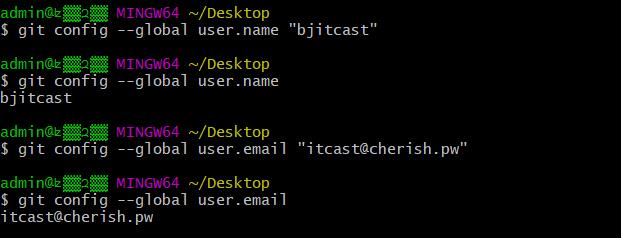
②创建仓库
当我们需要让Git去管理某个新项目/已存在项目的时候,就需要创建仓库了。注意,创建仓库时使用的目录不一定要求是空目录,选择一个非空目录也是可以的,但是不建议在现有项目上来学习Git,否则造成的一切后果概不负责!
注意:为了避免在学习或使用过程中出现各种奇葩问题,请不要使用包含中文的目录名(父目录亦是如此)。
a. 创建空目录—或者手动创建文件夹即可

b. 在命令行中进入项目目录pro_git
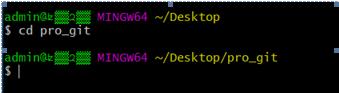
c. Git仓库初始化(让Git知道,它需要来管理这个目录)
指令:git init

表现:执行之后会在项目目录下创建“.git”的隐藏目录,这个目录是Git所创建的,不能删除,也不能随意更改其中的内容。
拓展:
③Git常用指令操作
查看当前状态:git status 【非必要】
添加到缓存区:git add 文件名
新建好文件然后可以进行简单的文件提交到远程仓库
说明:git add指令,可以添加一个文件,也可以同时添加多个文件。
语法1:git add 文件名
语法2:git add 文件名1 文件名2 文件名3 …
语法3:git add . 【添加当前目录到缓存区中】
提交至版本库:git commit -m “注释内容”
- 1
- 2
- 3
- 4
- 5
在后续对于文件(可以操作1个或多个)操作之后,重复使用git add与git commit指令即可。
2、远程仓库
线上仓库的操作学习以Github为例。
2.1、线上仓库创建
打开创建仓库页面:https://github.com/new
圈出的部分为必填项,其余根据实际需要选择性补充:

注意:仓库名要求在当前帐号下唯一。
2.2、两种常规使用方式
2.2.1、基于http/https协议
a. 创建空目录,名称就称为shop
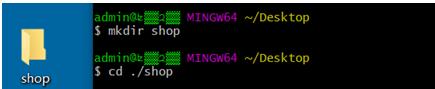
b. 使用clone指令克隆线上仓库到本地
语法:git clone 线上仓库地址
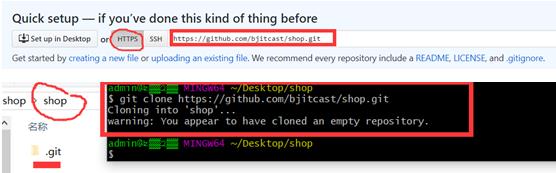
c. 在仓库上做对应的操作(提交暂存区、提交本地仓库、提交线上仓库、拉取线上仓库)
提交到线上仓库的指令:git push
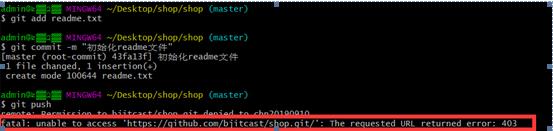
在首次往线上仓库shop提交内容的时候出现了403的致命错误,原因是不是任何人都可以往线上仓库提交内容,必须需鉴权。
(如果不加可以的话那就不加)
需要修改“.git/config”文件内容:
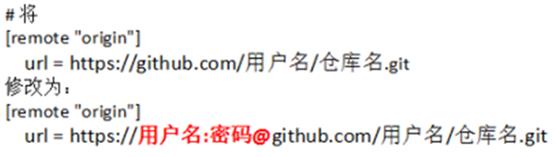
例如:
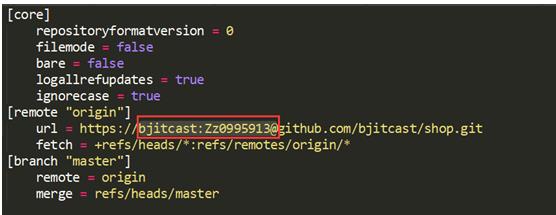
在设置好用户名密码之后再次尝试push指令:
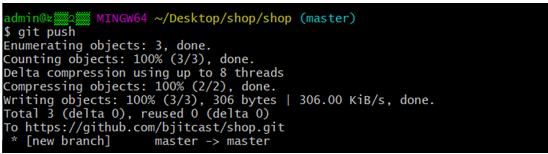
如果看到类似上述效果(没有fatal错误)则表示提交成功。
【验证】此时可以观察浏览器,刷新线上仓库的地址:
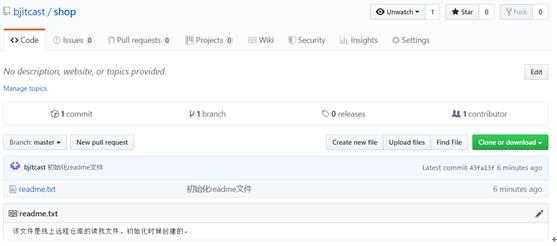
拉取线上仓库:git pull
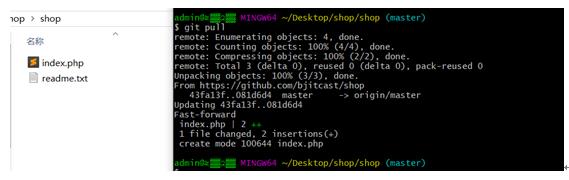
提醒:
在每天工作的第一件事就是先git pull拉取线上最新的版本;每天下班前要做的是git push,将本地代码提交到线上仓库。
另一种上传代码的方式
远程仓库早已创建完毕,新创建的文件需要关联之前的远程文件
1.初始化项目 git init
初始化成功后你会发现项目里多了一个隐藏文件夹.git
2.执行指令:git add .
将所有文件添加到仓库
3.执行指令:git commit -m "提交文件"
双引号内是提交注释。
提交文件
4 关联github仓库
git remote add origin 仓库地址
5.上传本地代码:git push -u origin master
2.2.2、基于ssh协议(推荐)
该方式与前面https方式相比,只是影响github对于用户的身份鉴权方式,对于git的具体操作(如提交本地、添加注释、提交远程等操作)没有任何影响。
生成公私玥对指令(需先自行安装OpenSSH):ssh-keygen -t rsa -C “注册邮箱”
步骤:
①生成客户端公私玥文件
②将公钥上传到Github
实际操作:
①打开提示
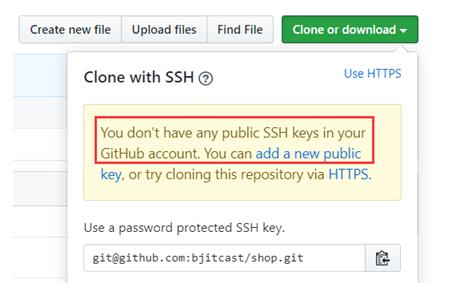
②创建公私玥对文件
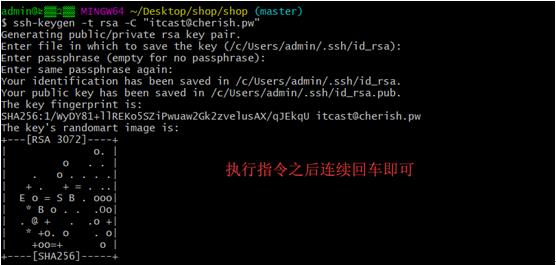
③上传公钥文件内容(id_rsa.pub)
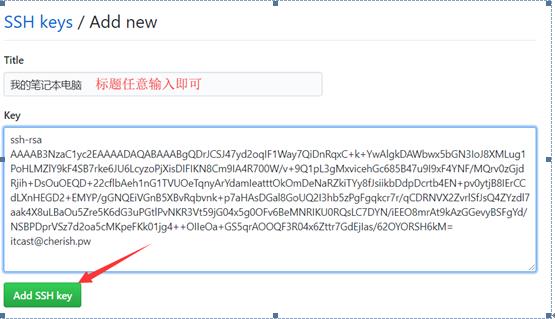
填写完毕之后保存即可。
④执行后续git操作,操作与先前一样
a. clone线上仓库到本地(git clone)
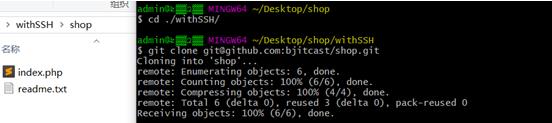
b. 修改文件后添加缓存区、提交本地仓库、提交线上仓库
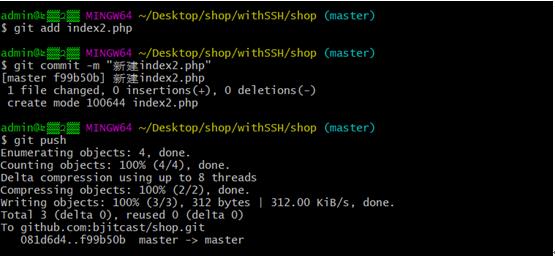
在push的时候并没有提示要求我们输入帐号密码,因为公私玥已经实现了用户身份鉴权。
线上仓库的效果:

2.3、分支管理
什么是分支?
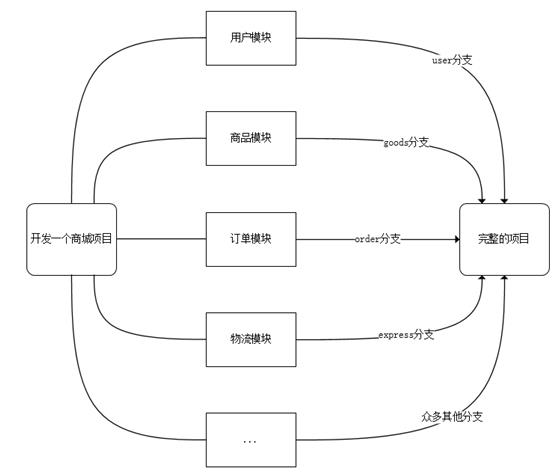
在版本回退的章节里,每次提交后都会有记录,Git把它们串成时间线,形成类似于时间轴的东西,这个时间轴就是一个分支,我们称之为master分支。
在开发的时候往往是团队协作,多人进行开发,因此光有一个分支是无法满足多人同时开发的需求的,并且在分支上工作并不影响其他分支的正常使用,会更加安全,Git鼓励开发者使用分支去完成一些开发任务。
分支相关指令:
查看分支:git branch
创建分支:git branch 分支名
切换分支:git checkout 分支名
删除分支:git branch -d 分支名
合并分支:git merge 被合并的分支名
- 1
- 2
- 3
- 4
- 5
- 6
查看分支:

注意:当前分支前面有个标记“*”。
创建分支:

切换分支:

合并分支:
现在先在dev分支下的readme文件中新增一行并提交本地

切换到master分支下观察readme文件

将dev分支的内容与master分支合并:

删除分支:
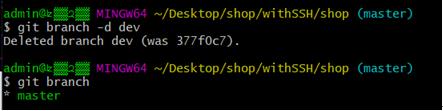
注意:在删除分支的时候,一定要先退出要删除的分支,然后才能删除。
合并所有分支之后,需要将master分支提交线上远程仓库中:

2.4、冲突的产生与解决
案例:模拟产生冲突。
①同事在下班之后修改了线上仓库的代码
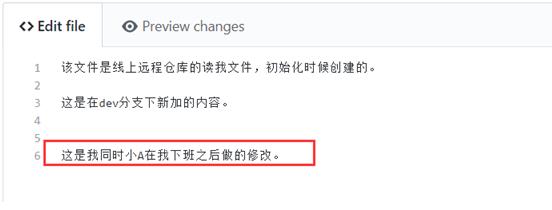
注意:此时我本地仓库的内容与线上不一致的。
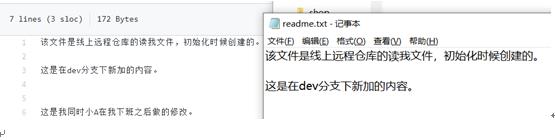
②第二天上班的时候,我没有做git pull操作,而是直接修改了本地的对应文件的内容
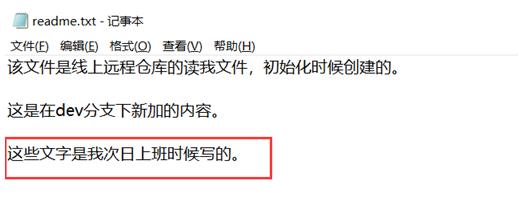
③需要在下班的时候将代码修改提交到线上仓库(git push)
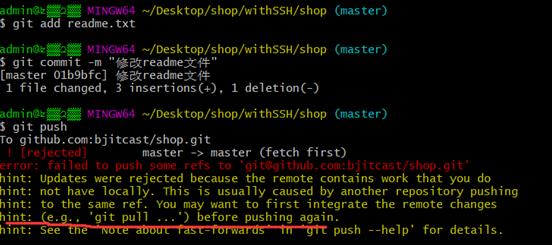
提示我们要在再次push之前先git pull操作。
【解决冲突】
④先git pull
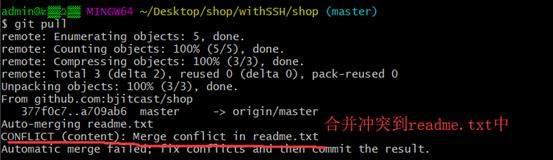
此时git已经将线上与本地仓库的冲突合并到了对应的文件中。
⑤打开冲突文件,解决冲突
解决方法:需要和同事(谁先提交的)进行商量,看代码如何保留,将改好的文件再次提交即可。
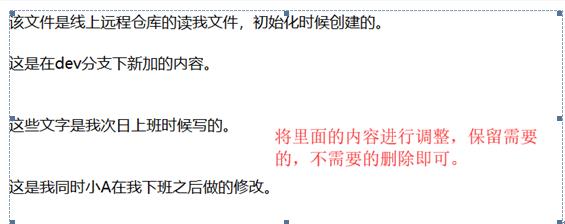
⑥重新提交
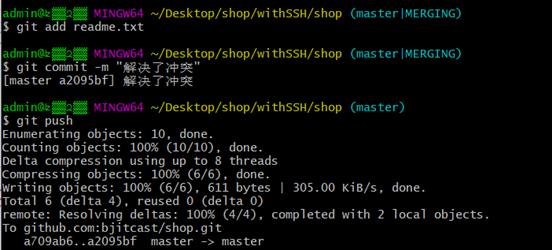
线上效果:
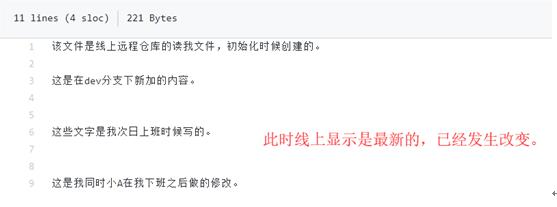
新手上路小技巧:上班第一件事先git pull,可以在一定程度上避免冲突的产生。
三、Git实用技能
1、图形管理工具
①Github for Desktop

Github出品的软件,功能完善,使用方便。对于经常使用GitHub的开发人员来说是非常便捷的工具。界面干净,用起来非常顺手,顶部的分支时间线非常绚丽。
②Source tree

老牌的Git GUI管理工具了,也号称是最好用的Git GUI工具。功能丰富,基本操作和高级操作都非常流畅,适合初学者上手。
③TortoiseGit
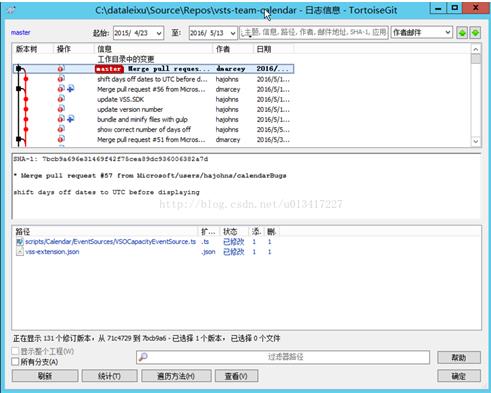
对于熟悉SVN的开发人员来说,这个小乌龟图标应该是非常友善了。TortoiseGit 简称 tgit, 中文名海龟Git。它与其前辈TortoiseSVN都是非常优秀的开源版本控制客户端软件。
2、忽略文件
场景:在项目目录下有很多万年不变的文件目录,例如css、js、images等,或者还有一些目录即便有改动,我们也不想让其提交到远程仓库的文档,此时我们可以使用“忽略文件”机制来实现需求。
忽略文件需要新建一个名为.gitignore的文件,该文件用于声明忽略文件或不忽略文件的规则,规则对当前目录及其子目录生效。
注意:该文件因为没有文件名,没办法直接在windows目录下直接创建,可以通过命令行Git Bash来touch创建。
常见规则写法有如下几种:
1)/mtk/ 过滤整个文件夹
2)*.zip 过滤所有.zip文件
3)/mtk/do.c 过滤某个具体文件
4) !index.php 不过滤具体某个文件
- 1
- 2
- 3
- 4
在文件中,以#开头的都是注释。
案例:
①先在本地仓库中新建一个js目录以及目录中js文件
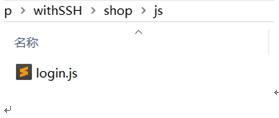
②依次提交本地与线上
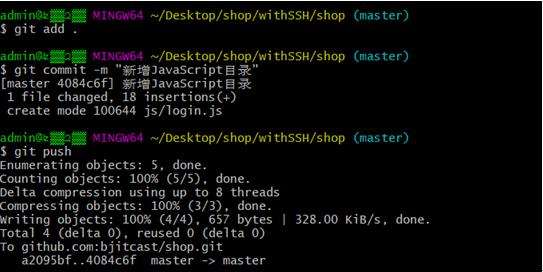
③新增.gitignore文件

④编写文件中的规则(根据需要编写)

⑤再次提交本地与线上
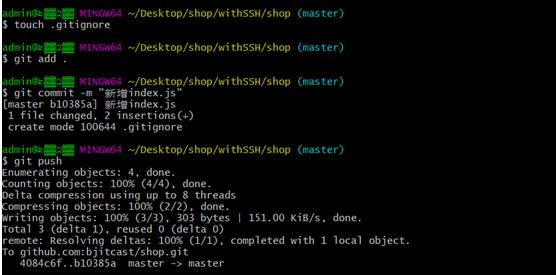
观察线上仓库js目录中是否有新增index.js文件:
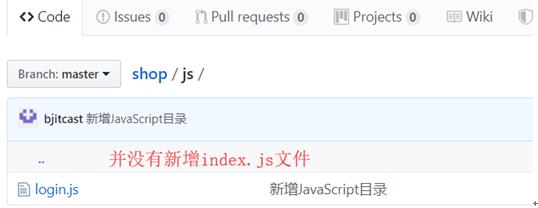
如果本地项目想上传到GitHub之前的项目上面,需要关联之前的连接

即可
以上是关于Git 使用的主要内容,如果未能解决你的问题,请参考以下文章